windows11杀毒软件在哪关闭 windows11杀毒软件关闭位置介绍
- 更新日期:2023-05-10 16:43:32
- 来源:互联网
windows11杀毒软件在哪关闭,右键此电脑,选择属性,点击privacy&security,点击打开windows安全中心,在左边选择病毒和威胁防护,将防病毒选项设置为关即可。小伙伴想知道win11的杀毒软件要怎么关掉,下面小编给大家带来了windows11杀毒软件关闭位置介绍。
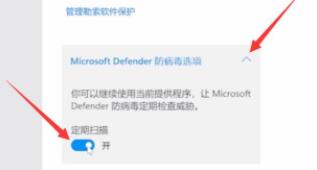
windows11杀毒软件关闭位置介绍
1、首先在桌面上找到此电脑,右键选中它,点击“属性”
2、然后在其中左侧栏中找到“privacy&security”
3、进入安全后,点击其中的“windows安全中心”进入
4、接着在windows安全中心中选择“打开windows安全中心”
5、然后在左侧边栏中选择“病毒和威胁防护”
6、在右侧展开“Microsoft Defender防病毒选项”,将下方的定期扫描设置为“关”即可









